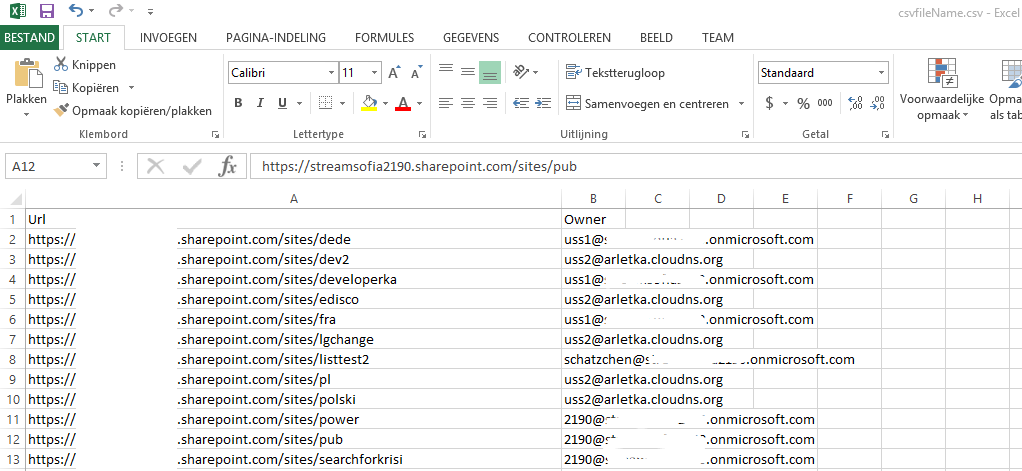SharePoint Online: Wie man Besitzer für alle Websitesammlungen mit Powershell ändert (DE-DE)
Ubersicht
Der Artikel beschreibt, wie den Besitzer (primären Administratoren) der Websitesammlung für mehrere Websitesammlungen mit Hilfe von Powershell zu ändern. Zwei Szenarien wurden geschrieben:
- Alle Websitesammlungen haben denselben primären Administrator.
- Websitesammlungen haben unterschiedliche Besitzer und Sie haben die Eigentümer der Seiten in eine CSV-Datei zugeordnet.
Ein Admin-Szenario
1. Herunterladen und installieren SharePoint Online Management Shell.
2. Öffene SharePoint Online Management Shell als Administrator
3. Geben Sie
Connect-SPOService -Url https://tenant-admin.sharepoint.com
wo die Url den Link zu Ihrer SharePoint Online Admin Center darstellt. Das Cmdlet fragt nach Ihren Anmeldeinformationen.Geben Sie die Administratoranmeldeinformationen.
4. Geben Sie
Get-SPOSite | select url, owner
Es zeigt Ihnen alle Websitesammlungen und aktuellen Besitzer.
5. Geben Sie
$SiteUrls=(Get-SPOSite).Url
Es ruft alle Urls der Websitesammlungen Urls ab. Wir benötigen sie für das nächste Cmdlet.
6. Aktualisierung der Websitesammlungen. Statt User@Domain.com geben Sie den Namen Ihres zukünftigen primären Administrators. Dieses Cmdlet kann eine Weile dauern, also lassen Sie sich einen Kaffee holen :)
foreach()$url in $SiteUrls) { Set-SPOSite -Identity $url -Owner User@Domain.com}
7. Rufen Sie die Besitzer noch einmal zu überprüfen, ob die Cmdlets das erwartete Ergebnis gebracht haben.
Get-SPOSite | Select url, owner
Mehrere Admins in der CSV Datei Szenario
1. Vorbereiten Sie eine Csv-Datei mit genau 2 Spalten oder 2 Werte getrennt durch Kommas in jeder Zeile (je nachdem, ob Sie das mit Excel oder NotePad vorbereiten)
Excel
Sie müssen nicht alle Websitesammlungen listen, aber für jede Websitesammlung fügen Sie den entsprechenden Besitzer zu. Leere Felder werden Ihnen Störungen beim nachsten Cmdlet geben.
oder mit NotePad
und das Dateiformat in .csv ändern.
2. Laden Sie runter und installieren Sie SharePoint Online Management Shell.
3. Öffene SharePoint Online Management Shell als Administrator.
4. Geben Sie.
Connect-SPOService -Url https://tenant-admin.sharepoint.com
wo die Url den Link zu Ihrer SharePoint Online Admin Center darstellt. Das Cmdlet fragt nach Ihre Anmeldeinformationen. Geben Sie die Administratoranmeldeinformationen.
4. Geben Sie
Get-SPOSite | select url, owner | export-csv c:\users\MyUSer\Desktop\csvfileName.csv
um nur die Websitesammlungen und ihre aktuellen Besitzer in eine Csv-Datei exportieren oder
Get-SPOSite | export-csv C:\Users\MyUSer\Desktop\FileName.csv
5. Geben Sie
Import-CSV C:\Users\MyUser\Desktop\FileName.csv | foreach-object { Set-SPOSite -Identity $_.Url -Owner $_.Owner}
um die neuen Eigentümer die Websitesammlungen zuweisen. Dies kann eine Weile dauern, so zögern Sie nicht, eine Pause zu nehmen.
6. Überprüfen Sie die Ergebnisse durch Ausführen des Cmdlets von Punkt 4:
Get-SPOSite | select url, owner | export-csv c:\users\MyUSer\Desktop\CheckResults.csv
um nur die Websitesammlungen und ihre aktuellen Besitzer in eine Csv-Datei exportieren oder
Get-SPOSite | export-csv C:\Users\MyUSer\Desktop\CheckResults.csv